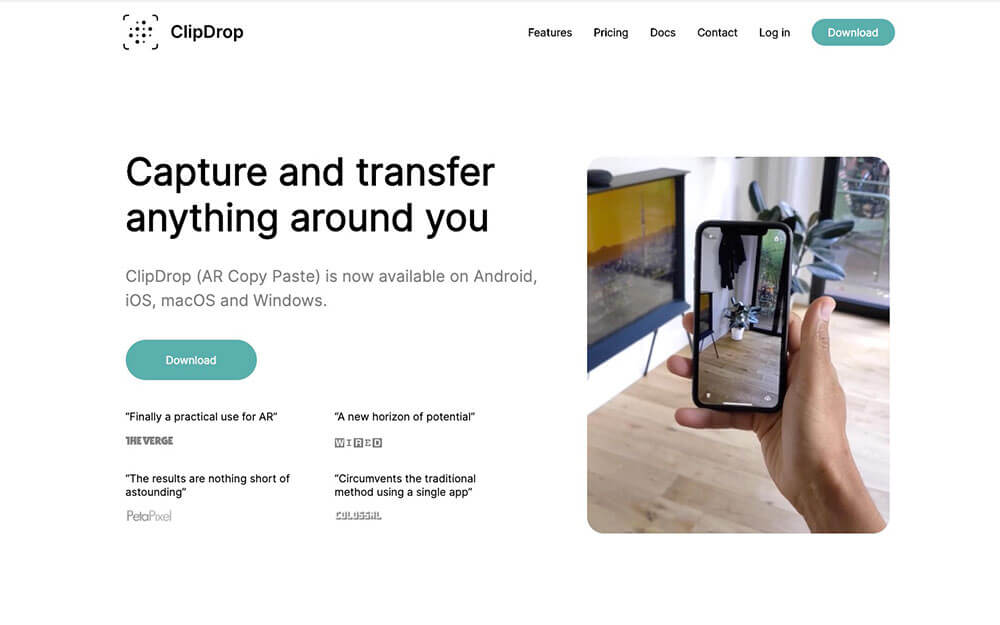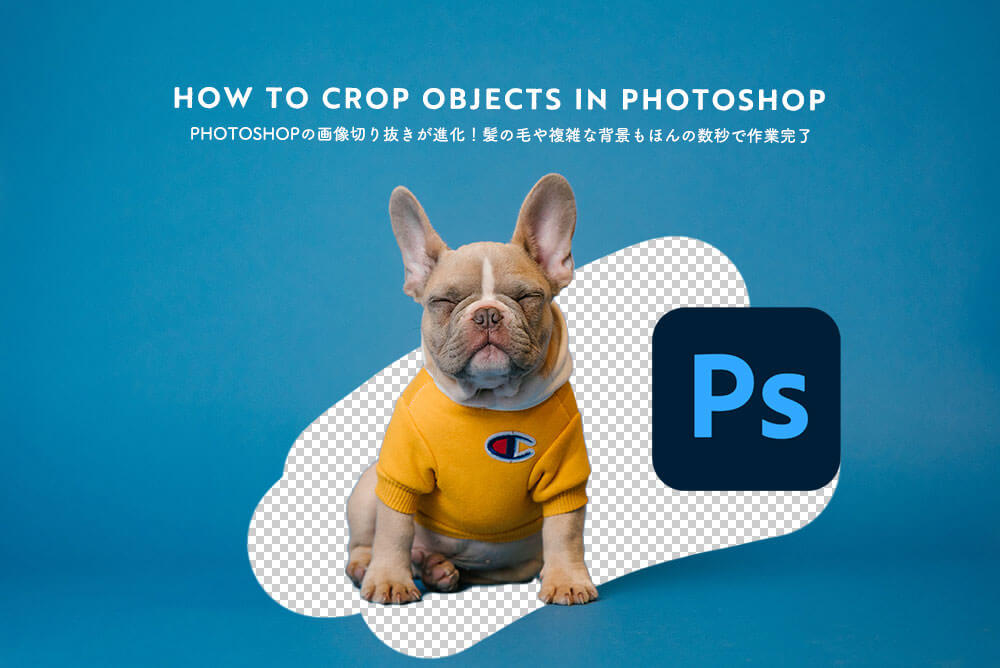フォトショップは、写真加工に欠かせないデザイン編集ツールです。この記事では、写真加工に強くなるPhotoshopチュートリアルをご紹介します。
フォトショップがはじめてのひとにもわかりやすいビギナー向けお手軽チュートリアルから、写真のイラスト加工や魔法のようなレタッチテクニック、Instagram風写真フィルター、違和感のない写真合成テクニックなど、写真加工に必要な基本から応用テクニック、小技などを分かりやすく、ていねいに学ぶことができます。
ここでは、当ブログにて不定期でまとめているPhotoshopの新作チュートリアルまとめを2012年までさかのぼった、過去8年分の写真加工チュートリアルをカテゴリー別に分けてまとめています。
コンテンツ目次
- 1. お手軽ビギナー向けチュートリアル(6個)
- 2. イラスト加工チュートリアル(12個)
- 3. 写真加工、レタッチ系チュートリアル(9個)
- 4. デザインエフェクト系チュートリアル(7個)
- 5. フォトショップ基本テクニック(11個)
- 6. ライティングエフェクト系チュートリアル(10個)
- 7. 写真合成チュートリアル(21個)
- 8. 写真フィルタ系チュートリアル(14個)
- 9. 面白、ユニーク系チュートリアル(11個)
お手軽ビギナー向けチュートリアル
Photoshopならではの写真合成テクニックで、影のあたり方なども考慮されリアル感が増しています。
肌の質感をばっちり再現されており、まるで本当にペイントした仕上がりが素敵な動画チュートリアル。応用が効きそうなシンプルテクニックが動画で披露されています。
Photoshopをつかった、ストップモーション動画の作り方
カメラの配置方法から、どのようにPhotoshopに写真を取り込み、合成するまでの工程を詳しく紹介しています。
三脚に固定したカメラで撮影した複数の写真を重ね、表示したい部分以外をマスキングするテクニック。
コーヒーカップと戯れるリアルなキツネのモックアップを作成する方法
影や光の当たり方まで考えた写真合成で、このテクニックを覚えておけば、人物などに置き換えてみても面白いかも。
古い時代に撮影された白黒写真をカラー写真に復活させるテクニックを、動画で詳しく簡単に説明したPhotoshopチュートリアル。
イラスト加工チュートリアル
「ドライブラシ」と「ぼかし」エフェクトを適用するだけのお手軽チュートリアルで、どんな写真にも応用することができるテクニック。
撮影した写真を元に、相手の特徴をうまく誇張したユニークなイラストレーションを完成させます。
実際に鉛筆で紙に書いたスケッチをブラシに変換し、写真にはフィルタを適用するだけのお手軽さがポイントの写真加工チュートリアル。
フィルタ機能を利用することで、本物そっくりの手書きスケッチに仕上げることができるチュートリアル。アクションとして保存しておけば、どんな写真にもいつでもエフェクトを追加できます。
Photoshopの基本的な機能のみを利用し、高度なスケッチエフェクトを完成させます。作り方を覚えておけば、色合いなど応用の効くテクニック。
お札に印刷されたような質感をPhotoshopで再現することができるチュートリアルが、動画チュートリアルとしてアップデートされていました。
まるで手描きペイントしたような風合いをミックスできる、デジタルペイントの醍醐味なチュートリアル。
人物の特長を誇張して描くテクニックで、高度な写真合成テクニックを学びます。
特長のある部分を強調した似顔絵スタイルのひとつで、ここでは目を大きくすることで、モデルを楽しい雰囲気に仕上げています。
Photoshopで超リアルなペイントエフェクトを作成する簡単チュートリアル
日本語で解説しているしているチュートリアルで、まるでスケッチしたような質感を表現できます。
人気ゲームのあのエフェクトを完全再現した写真加工チュートリアルで、手描きペイントのような仕上がりに。
まるで油絵のような仕上げるを実現する写真加工エフェクトで、Photoshopの便利なフィルタ機能を駆使します。
写真加工、レタッチ系チュートリアル
選択範囲に指定するのが大変な髪の毛も、あるテクニックを使えば自由自在に操ることができ、お好みのカラーリングに仕上げます。

ボリュームアップや髪の毛を整えたりできるチュートリアルで、歪みや覆い焼きツールなどの具体的な使い方を学びます。
なかったはずのヒゲを自由に追加、消去することができる魔法のようなレタッチテクニック。
選択ツールで顔部分のみ切り抜き、他人の顔面に移植するという、魔法の様な使い方もPhotoshopの魅力です。
まるで本当に化粧をしているように、筆ブラシなどを用いて美しいグラデーションを描きます。

ブラシツールやぼかしツールを利用することで、まるで化粧をしているようなデザインエフェクトで仕上げます。
ゆがみツールを利用して、おでこのシワや髪の毛の生え際などを調整することで、まるで特殊メイクのようなデザインに仕上げることができます。
動画で学ぶデザインチュートリアルで、ステップごとにゆっくり解説し、字幕対応しているので、はじめての方も挑戦したいテクニックのひとつ。
ブラシツールを使った、簡単で効果的なレタッチ術で、さまざまな用途に応用できそうです。
デザインエフェクト系チュートリアル
水に落としたインクの雰囲気を、そのまま人物ポートレイト写真と合成します。

2枚の異なるイメージ写真を重ねることで、つくりだす幻想的なエフェクトは、レイヤーマスク機能を利用したデザインテクニック。
簡単なステップのみで魅力的なDouble Exposure エフェクトを実現できるテクニック。
まるで体がバラバラに飛び散っているような効果を演出するチュートリアルで、あらかじめパターンを作成することであらゆる画像に適用できます。
マスキングや描画モード、パペットツールを駆使することで、思い通りに写真を合成できるチュートリアル。
鮮やかな配色と複雑なシェイプが特長の90年風エフェクトを作成します。写真を魅力的に仕上げたいときに活用したいチュートリアル。
写真とイラストを組み合わせたポリゴンスタイルは、覚えておきたいテクニックのひとつ。
フォトショップ基本テクニック
Photoshopで人や物を消す5個の超簡単テクニック 完全まとめ
Photoshopの各種ツールを駆使した除去、消去テクニックと、いつその技を使うのがベストなのか、各サンプルと一緒にまとめてご紹介します。
CC 2019 新機能「コンテンツに応じた塗りつぶし」で、なんでも秒速で消す方法
Photoshop CCの新機能「コンテンツに応じた塗りつぶし」をつかって、さまざまなものを手軽に消す方法をご紹介します。
水など背景が透けている素材を切り抜くときは、アルファチャンネルを使ったテクニックが有効です。
オリジナルの水しぶき、スプラッターPhotoshopブラシを作成する方法
実際に水しぶきを撮影する方法から、スキャナーで取り込み、ブラシとして利用できるまでを詳しく解説しています。
Photoshop切り抜き新定番!髪の毛など複雑な範囲も数分で完成するテクニック
Photoshopの「選択とマスク」を使った切り抜きテクニックを詳しくご紹介します。背景が複雑だったり、髪の毛やモコモコとした動物の毛など難しい選択範囲にも対応できます。
一度作成してしまえば、今後は再生ボタンひとつで表現できるアクション素材の作り方を学ぶ本格的なチュートリアル。
特に夜景に合わせることで、ドラマチックな雰囲気を手軽に実現できるチュートリアルで、雨粒の大きさや強さもお好みで調整することができます。
パスツールで描いたラインに合わせて、境界線の設定を行うことで、自由な太さや点線の間隔を設定することができます。
画像内の面を指定し、ペイントや複製、コピー&ペースト、変形などの編集を適用することができる機能 Vanishing Point を利用し、壁一面に写真を貼り付ける方法を学びます。
Photoshop CC「虹彩絞りぼかし」機能の基本的な使い方を学び、いろいろなアイテムをスピンさせます。
ノイズエフェクトに円形ぼかしエフェクトを追加することで、特定の被写体を強調できるデザインテクニック。
ライティングエフェクト系チュートリアル
あらかじめ用意しておいた複数の写真を合成し、描画モード「覆い焼きカラー」を利用することで、光り輝くライティング効果を自由にカスタマイズできます。
指定した範囲にキラキラエフェクトを実行するPSアクションの作成手順が紹介されているので、一度作成すれば再生ボタンを押すだけでエフェクトが完成です。
テクスチャ素材を利用することで、どんな色のオーロラデザインでも好きな部分に反映させることができます。
炎テクスチャをうまく活用することで、時間をかけずにデザインを編集することができます。
ポイントは、重ねた空テクスチャの描画モードを「ソフトライト」にすることで、自然な重なり方を表現できるオーバーレイエフェクト。
Photoshopを使ってキラキラに輝く迫力のある星空を演出するテクニックをご紹介します。
夕焼けと夜景をミックスしたような、キラキラ感を強調した、グラフィカルなデザイン加工チュートリアル。
Photoshopを使ってちょっとだけ加工、編集するだけで、撮影したイメージ写真が劇的に変わる簡単テクニック4つ。
フォトショップで色の置き換えをマスターする5つの鉄板テクニック【保存版】
どんなモノでも自由に色を変更することができる5つのテクニックをまとめて紹介しています。Photoshopの切り抜きと合わせて覚えておくと便利な小技が揃います。
お好みにあわせてカラーフィルターを取り入れることで、違和感なく風景画を加工することができます。
写真合成チュートリアル
水たまりがまるで深い海のようになり、ワニがひなたぼっこしたりと、ファンタジーな空間を作成します。
用意した風景画にワープツールで歪みを加えることで、遠近感と他のデザインパーツを追加するスペースを確保します。
あらかじめ用意しておいた複数のイメージ写真を合成することで、非現実なファンジー空間を作りあげるデザインチュートリアル。
別々に用意した写真をレイヤーマスク機能を用いて切り取り、自由でクリエイティブな空間を演出できるチュートリアル。
写真から特定エリアのみを切り抜く方法にはじまり、マスク機能を利用することで、圧倒的な構図を実現するテクニック。
映画インセプションのような、時空が歪んだ都市空間ををデザインする方法
なげなわツールをつかった正三角形を描き、回転させてうまくフィットさせることがポイント。
まるでパラレルワールドのようなファンタジー感たっぷりな写真加工チュートリアルで、統一感のある色彩調整を実現する、お手軽なテクニックが披露されています。
まるで撮影した写真のようなクオリティで仕上げる、プロ仕様のコラージュテクニックが披露されています。
それぞれ異なるイメージ素材を、見事に合成するデザインテクニックで、本物の牛がユニーク。インフォグラフィックやプレゼンテーションにいかがでしょう。
本当にジャングルなどにいそうな、バーチャル生物をデザインするチュートリアルで、「カラーバランス」調整レイヤーを使い、全体の色を統一します。
ゲームのような世界観を表現する合成テクニックで、光の当たり方や影の描き方、全体カラーの調整など参考にしたいポイントがたくさん。

はじめにベースとなる空と壁をデザインし、猫や木、魚などを見事に合成するプロ顔負けのテクニックが詳しく披露されています。
ぼかしエフェクトで少女に焦点をあつめ、テクスチャ素材を描画モード「スクリーン」で配置することで、ファンタジー空間を演出します。
あらかじめ用意しておいた複数のイメージ写真を、驚くほどのクオリティーで合成するデザインチュートリアル。
月明かりで、青白く照らされた人物モデルの再現の仕方や、幻想的な風景画デザインの作成方法が紹介されています。
まるで本物そっくりなリアル感を演出したテクニックで、ポイントは描画モードの設定方法と調整レイヤーの組み合わせ方。
デザインパーツを組み合わせ、魅力的なダンスシーンを作成する方法
用意しておいたテクスチャ素材を組み合わせることで、幻想的なライティングエフェクトを手軽に実現できるチュートリアル。
高層ビルの立ち並ぶ景色に、雲テクスチャを重ね、まるで雲に覆われているような効果を演出します。
海に浮かぶ船から出る水しぶきは、ブラシでペイントを加え、手前のボールに「ぼかしエフェクト」を加えることで、遠近感を演出できます。
隕石や惑星が衝突する様子を、窓越しに眺める女の子を描きます。光の当たり方など、より自然な質感を表現できるテクニック。
まるで本当に髪の毛に光が当たっているような、自然なライティングを完成させることができるデザイン合成チュートリアル。
写真フィルタ系チュートリアル
調整レイヤーとマスク機能を利用することで、驚くほど素早く写真全体の色合いを統一することができるカラーマッチテクニック。
光の当たり方によって遠近感を強調できる合成方法を学びます。
トレンドのヒップスタースタイルは、光沢感を消したマットな質感が特徴。こちらもアクション素材でどうぞ。
Photoshopで雰囲気たっぷりなモノクロ写真エフェクトをつくる方法
こちらのエントリーでは、詳しい日本語チュートリアルを参照できます。
日光の当たり方などを個別パート毎に考えることで、よりダイナミックなエフェクトに仕上げるれタッチ術。
Photoshopの基本的テクニックを学びながら、簡単に魅力的な写真エフェクトを実現します。
Photoshopでよく利用する機能のひとつ、フィルタやエフェクトの詳しい使い方や適用方法を、サンプル例を確認しながら学びます。
Instagram 風写真エフェクト用アクションを作成する方法
カラールックアップ機能を利用した、めずらしい写真加工テクニックで、一度作成しておけばボタン一つでいつでも利用可能です。
Photoshopを利用すれば、どんなポートレイト写真もInstagramで加工したようなフィルタを、ワンクリックで追加できます。
写真をドラマチックに仕上げるPhotoshopアクション素材の作り方
一度作成して保存しておけば、再生ボタンひとつでどんな写真にも適用できるアクションエフェクトを作成しいます。
IntagramのVintageエフェクトを、よりベターにする写真加工エフェクト
人気写真加工アプリInstagramのエフェクトを、より幻想的に加工する写真レタッチ用チュートリアル。
イメージ写真にストーリーをつくる、ライティング加工テクニック
簡単な数ステップの作業を行うことで、映画のワンシーンに使われていそうな、味わい系デザインを完成させます。
あまり使われていないアルファチャンネル機能を有効活用することで、まるで本物そっくりの温かい光をつくりだします。
トーンカーブ機能を利用することで必要な色相を追加し、イメージ写真の明るさを調整するお手軽テクニック。
面白、ユニーク系チュートリアル
タイトルのままとなってしまいますが、まるで水面が鏡のようになり、人物をゆらゆらと映し出すエフェクトを再現します。
すこしだけユラユラと水面が揺れる様子も、Photoshopで見事に再現できます。
かすれ具合やひっかき傷など、歴史を感じる本格的なビンテージ加工を得意としたPhotoshopテクニック。
お好みの写真を使って、サングラスに映るシーンを変更してしまいます。活用度も高めで、レイヤーマスクを利用する、お手軽チュートリアル。
Photoshopを使って、思い通りのヘアスタイルを完成させるレタッチテクニックを紹介。
PhotoshopでHDR風写真エフェクトを簡単に作成するお手軽チュートリアル
当サイトで以前、日本語解説したチュートリアルで、覆い焼きツールを使った、Photoshopデジタルペイントテクニック。
ハイライトを強く設定することで、コントラストをより表現する写真加工チュートリアル。
2枚の写真を重ねることで、まるで外の景色を眺めている様子に仕上げるアクションで、一度作成しておけば再生ボタンひとつでエフェクトを実現できます。
雲模様を撮影した写真に、波型エフェクトを加えることで、スクリーンが歪んだようなエフェクトを再現します。
透明に透き通った体を宙に浮かせたり、煙のおばけ、幽霊のように仕上げる、応用の効くデザインの小技がまとめられています。
Photoshopの写真加工が上手くなる!10個の瞬速テクニック完全ガイド
Photoshopの各種ツールを駆使した、すぐにできる写真加工テクニックを、各サンプルと一緒にまとめてご紹介します。
Photoshopを持っていないときは?
フォトショップでは、すべての機能を7日間無料で試すことができる、体験版のダウンロードが可能です。「興味はあるけど、使えるかわからない。」、そんなときにもおすすめです。
Creative Cloudのプランに加入すれば、15,000以上の高品質な欧文/和文フォントを使用できるサービス、Adobe Fontsも利用でき、フォントは商用にも個人用どちらも可能となっています。
費用をあまりかけたくないというときは、Photoshopの代替ツールの利用も検討してみましょう。無料のものから、比較的安価に購入できるものまで揃っています。
あらゆることができてしまうフォトショップですが、効果的にデザインテクニックを学ぶにはデザインチュートリアルや作り方を参考にすることで、より実践的なツールの使い方を確実に習得することができるでしょう。では、デザインを楽しんで。